
nc系统凭证打印,NC系统凭证打印功能详解与操作指南
时间:2024-12-23 来源:网络 人气:424
最近在财务圈里,大家都在热议一个话题——NC系统凭证打印。这可是个技术活儿,不仅关系到凭证的美观,还关系到打印的效率。今天,就让我带你一起探索NC系统凭证打印的奥秘吧!
一、打印模板,你的个性化定制

想要打印出漂亮的凭证,第一步就是设置打印模板。在NC系统中,这可是个轻松的活儿。你只需要按照以下步骤,就能轻松打造属于你自己的凭证模板:
1. 进入设置:在NC系统中,找到“客户化—模版管理—模版设置—打印模版设置”这一路径。
2. 挑选模板:在这里,你可以看到各种模板,就像逛商场一样,挑选一个最接近你需求的模板。
3. 修改编辑:选中模板后,就可以开始修改了。格式设置和Excel差不多,你只需要从右侧的列示内容中选择需要的栏目,然后调整格式,让它看起来更美观。
4. 页面设置:别忘了设置纸张和页边距哦,这样才能确保凭证打印出来后,不会出现错位或者边缘不齐的情况。
二、模板分配,让每个人都能用上

设置好模板后,可不能让它闲置在角落里。你需要将它分配给需要使用它的用户。具体操作如下:
1. 进入分配界面:在“客户化—模版管理—模版分配”下,选择主体账簿,再选择相应的节点。
2. 选择角色或用户:你可以选择角色或者直接选择用户,将模板分配给他们。
3. 确认分配:勾选“集团”或“公司”,保存设置即可。
三、遇到问题,不要慌张
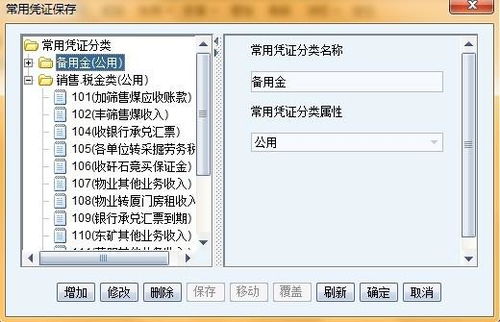
在使用NC系统凭证打印的过程中,难免会遇到一些问题。别担心,以下是一些常见问题的解决办法:
1. 打印模板分配权限:只有财务经理才有权限设置和分配打印模板,所以如果遇到分配问题,可以咨询你的财务经理。
2. 打印机问题:如果发现打印机无法打印,可以先检查打印机是否正常工作,然后检查NC系统是否安装了正确的打印机驱动。
3. 网络问题:如果使用的是网络打印机,需要确保网络连接正常,并且打印机在网络中可访问。
四、小技巧,让你的打印更高效
1. 批量打印:如果你需要打印多张凭证,可以使用批量打印功能,节省时间。
2. 预览打印:在打印之前,先预览一下凭证,确保格式和内容没有问题。
3. 定期检查:定期检查打印机和打印模板,确保它们处于最佳状态。
NC系统凭证打印其实并不复杂,只要掌握了正确的操作方法,就能轻松应对。希望这篇文章能帮助你解决凭证打印的难题,让你的工作更加高效!
教程资讯
教程资讯排行













